2023年的新日历怎么做?
Posted
tags:
篇首语:本文由小常识网(cha138.com)小编为大家整理,主要介绍了2023年的新日历怎么做?相关的知识,希望对你有一定的参考价值。
参考技术A手工2023年的日历制作教程如下:
准备用料:卡纸、笔、尺子、打孔器
1、在卡纸上画好尺寸8厘米、6.5厘米、8厘米、4厘米、1厘米的标记线。
2、顺着最左边的线剪下来,然后重叠折好形状做成台历架子,并用双面胶固定好。
3、在顶端用打孔器打4个孔位。
4、拿13张裁剪好的7厘米乘6厘米的彩色折纸,同样用打孔器打四个孔。

5、再拿12张5厘米乘6厘米的白色纸片,画好格子。在白色纸片上写上2023年的日历。
6、在日历的背面和两侧贴上双面胶,粘在彩色折纸的底部。
7、余出的一张彩色折纸作为封面,封面上写上2023。用装订线圈把日历和日历架子扣在一起,固定好。这样简单又好看的2023年台历就制作好了。
如何在wps表格中插入日历表
1、首先打开WPS软件,在表格中创建一个简单的表格,在单元格中的输入数据,比如图书借阅表格
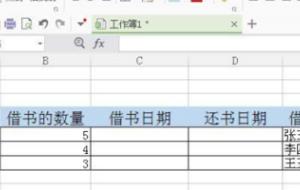
2、接着,鼠标左键单击【开发工具】,选择【其它控件】图标
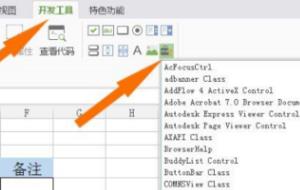
3、然后,鼠标左键,在【其它控件】的下拉列表中,选择【日历控件】,
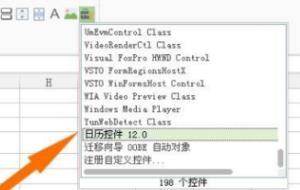
4、接着,鼠标左键在表格绘制出日历控件,并调整控件的大小,

5、然后,鼠标左键选择日历控件,单击【查看代码】,在代码编辑器中输入代码,表示把日历控件中的日期显示在单元格中,
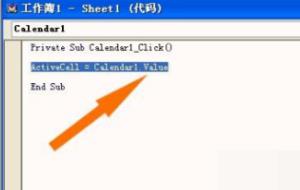
6、接着,退出【设计模式】,左键选择要输入日期的单元格

7、最后,鼠标左键单击【日历控件】上的日期,可发现日期显示在单元格中了,通过鼠标选择,可以把借书还书的日期直接输入了

Wps
方法如下:
1、“ctrl+;“插入静态日期,同时也可以自定义日期格式
2、选中日期,右击,在下拉菜单中选择“设置单元格格式”
3、在“数字”选项中,选择“自定义”,在右边的下拉菜单中可以自己设置日期格式,或者选择系统提供的格式,此例选择系统提供的格式之一
4、效果如下图
5、在需要插入日期的单元格输入公式“=today()”,就可以设置动态日期 参考技术B
具体操作步骤如下:
一、首先打开WPS软件,在表格中创建一个简单的表格,在单元格中的输入数据。
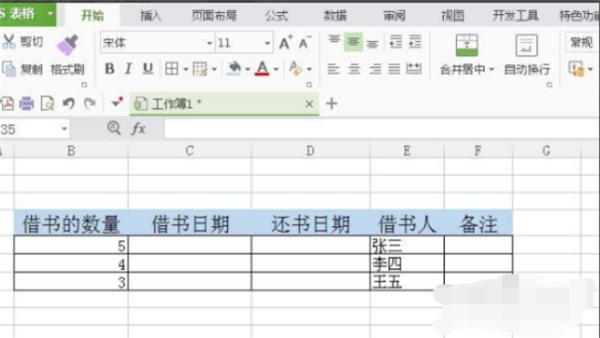
二、接着,鼠标左键单击【开发工具】,选择【其它控件】图标。
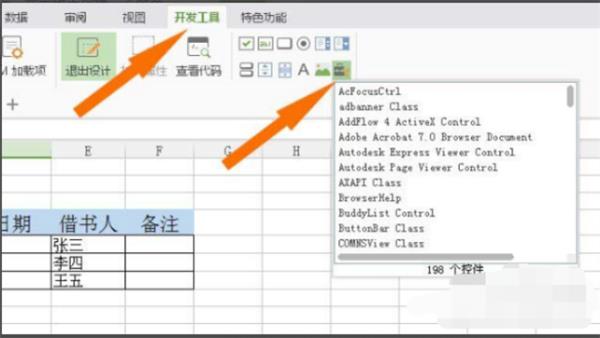
三、然后,鼠标左键,在【其它控件】的下拉列表中,选择【日历控件】。
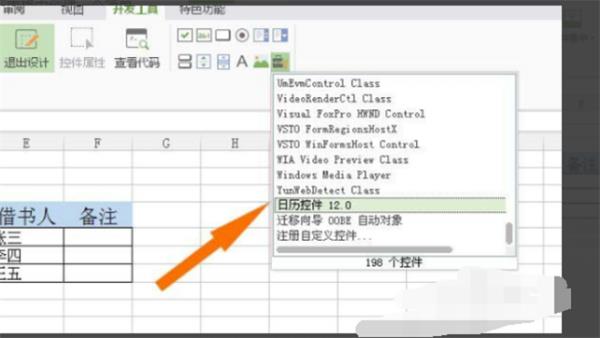
四、接着,鼠标左键在表格绘制出日历控件,并调整控件的大小。
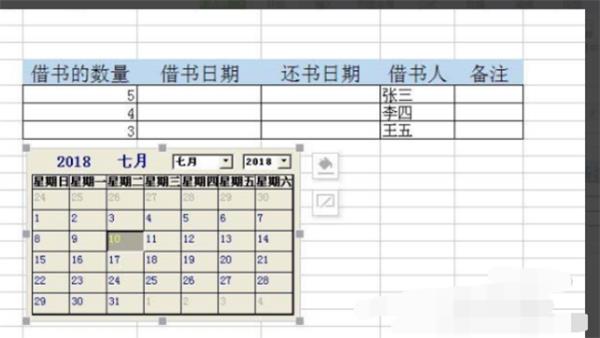
五、然后,鼠标左键选择日历控件,单击【查看代码】,在代码编辑器中输入代码,表示把日历控件中的日期显示在单元格中。
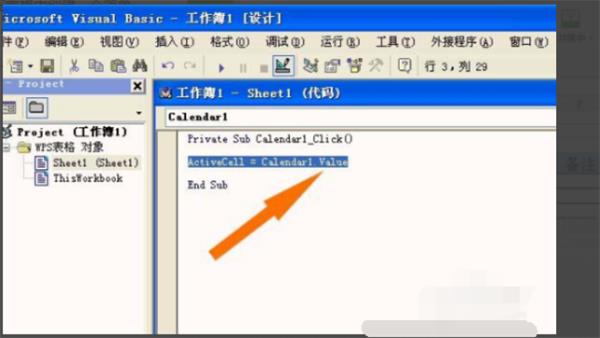
六、接着,退出【设计模式】,左键选择要输入日期的单元格。
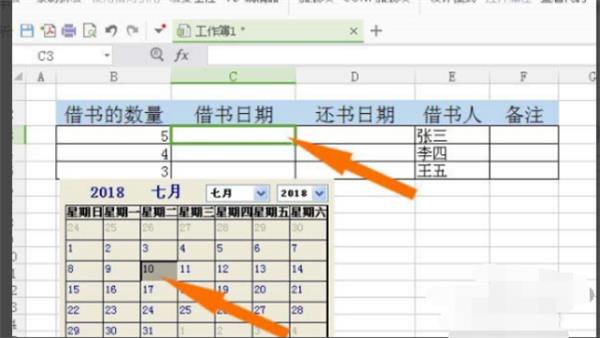
七、最后,鼠标左键单击【日历控件】上的日期,可发现日期显示在单元格中了,通过鼠标选择。
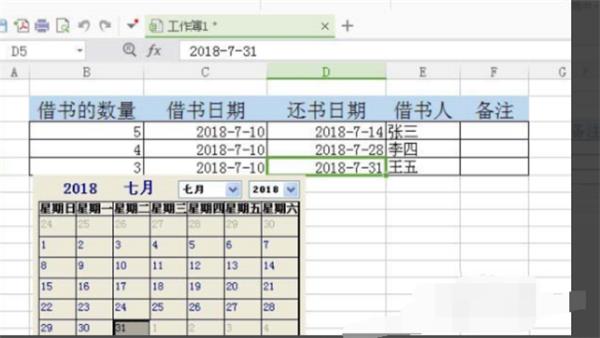
以上是关于2023年的新日历怎么做?的主要内容,如果未能解决你的问题,请参考以下文章